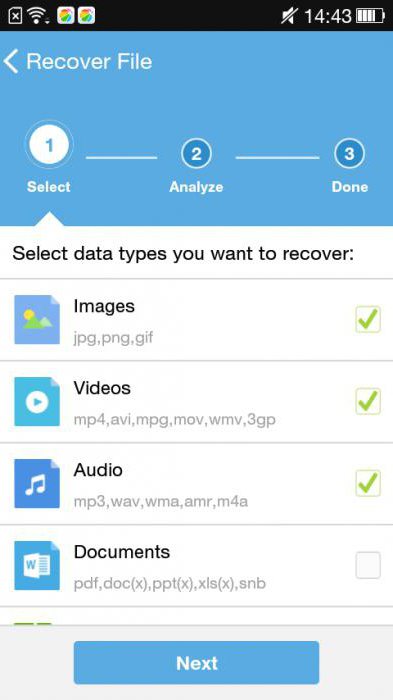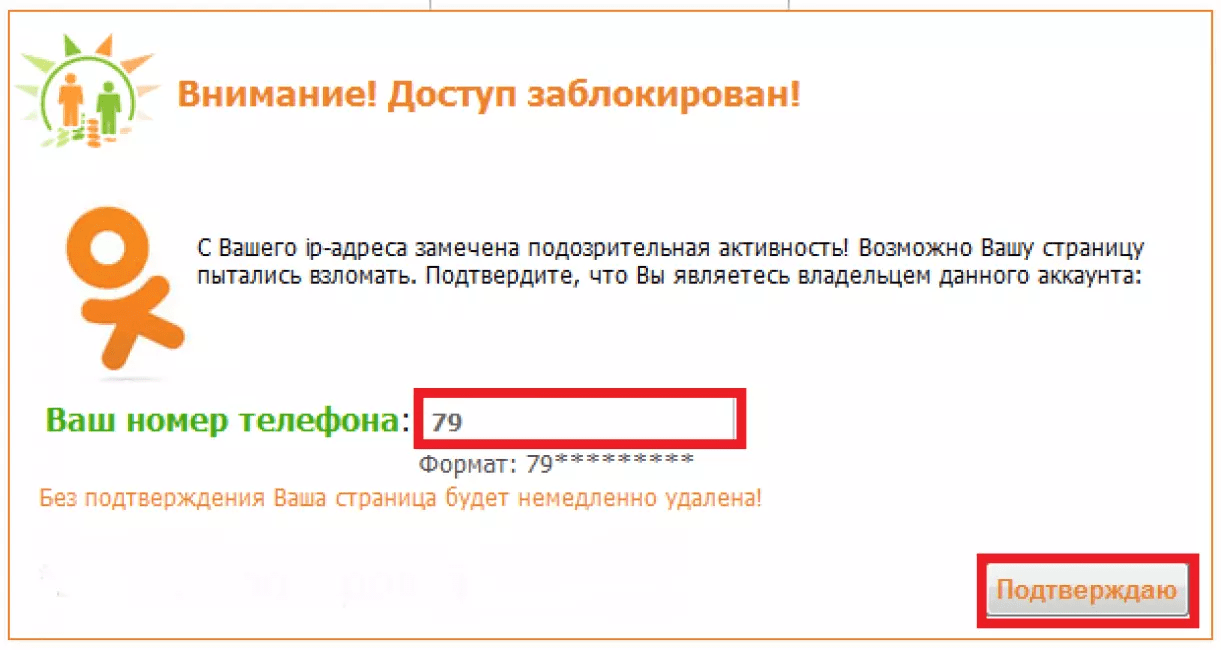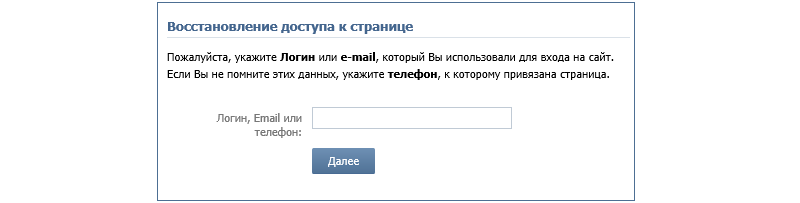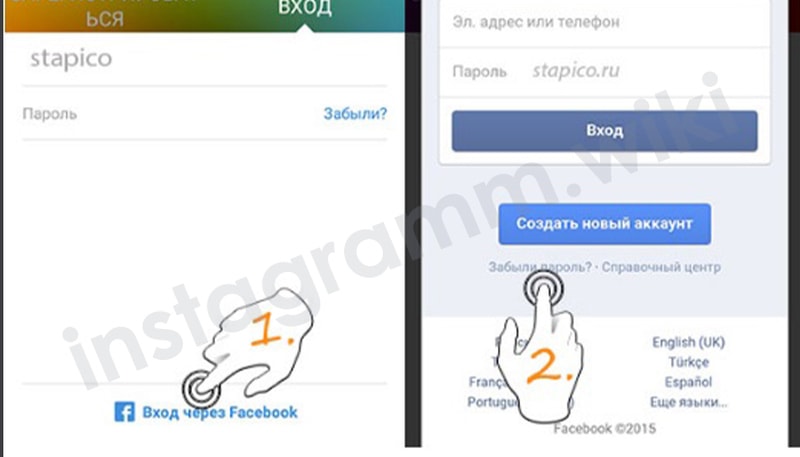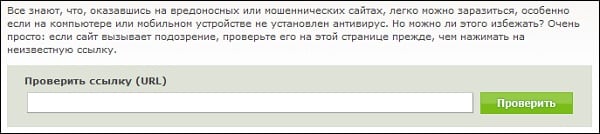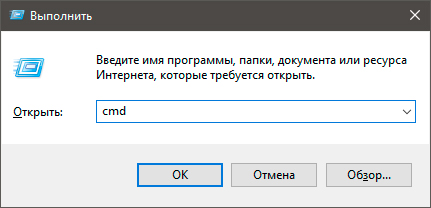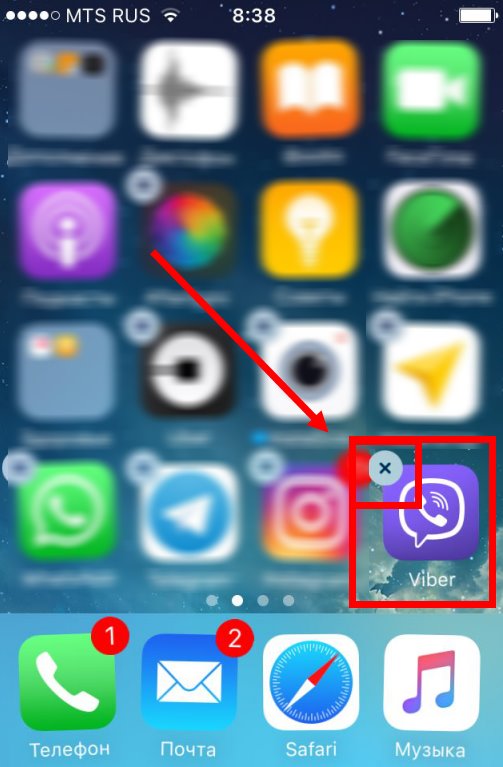Как восстановить вайбер на телефоне после удаления на старый номер
Содержание:
- Как восстановить удаленные сообщения в Viber?
- Как хранятся данные учетной записи
- Другие способы
- Резервное копирование
- Возможные проблемы при повторной установке
- Похожие вопросы
- Возможные проблемы при повторной установке
- Как восстановить удаленный Вайбер на телефоне после сброса настроек
- Как восстановить доступ при деактивации аккаунта
- Порядок восстановления
- Как создать резервную копию чатов
- Как восстановить историю сообщений на Android?
- Восстановить Вайбер на смартфоне
- Как прочитать чужую переписку
- Способы восстановления переписки
- Процедура восстановления
Как восстановить удаленные сообщения в Viber?
Многие люди случайно удаляют переписки или отдельные их части по случайности. Это действительно распространенная проблема. Иногда можно просто перепутать один диалог с другим и случайно стереть нужный чат.
Тут-то и возникает вопрос о том, как восстановить удаленные сообщения в Вайбере. Также, бывают и ситуации, когда пользователи просто стирают сообщения слишком импульсивно. А потом они внезапно оказываются нужны. В любом случае, функция необходимая. И в этом разделе мы расскажем, какие способы существуют и почему стоит быть осмотрительнее.
Можно ли восстанавливать диалоги?
Для начала, ответим на вопрос о том, а можно ли восстановить удаленную переписку в Вайбере, в принципе. Рядовому пользователю эта возможность кажется очевидной, но на деле все не так просто.
Дело в том, что все сообщения и переписки хранятся не на серверах мессенджера, а у Вас. В памяти Вашего телефона. Из-за этого нельзя просто стереть диалог, а потом нажать кнопку «Восстановить». Или, например, зайти в какую-нибудь корзину и вернуть все обратно.
Если же все-таки случилась ситуация, когда Вы случайно удалили сообщения в Вайбере и думаете, как восстановить их, вариант имеется.
Однако предупредим. Он подойдет только самым осмотрительным пользователям, которые заранее предвидели такую возможность и сохранили все свои переписки в облаке. Мы говорим о функции Резервного копирования.
Также, мы уже рассказывали о том, как восстановить сообщения в WhatsApp. Если Вы используете и данное приложение тоже, рекомендуем ознакомиться и с этой статьей.
Инструкция по восстановлению переписок для всех устройств
Эта функция позволяет скопировать все свои диалоги и другие данные на специальном облаке для файлов. Это нужно на случай если Вы случайно сотрете важные вещи. И да, благодаря ему можно будет вернуть удаленные чаты и СМС в Вайбере. Конечно, не каждый человек этим занимается. Обычно, пользователи думают, что это им никогда больше не пригодится.
Но, как показывает практика, часто бывают ситуации, когда люди теряют важную информацию просто из-за одного неосторожного удаления. И вот если бы они были сохранены на облако, в эти моменты, это было бы очень кстати
Как вернуть удаленные переписки и сообщения в Viber, благодаря функции резервного копирования:
- Откройте мобильное приложение;
- Нажмите на вкладку «Еще» в правой нижней части экрана;
- В открывшемся окне найдите кнопку «Настройки». Нажмите на нее;
- После этого, откроется меню настроек. Найдите в нем пункт «Ученая запись» и выберите его;
- Откроются настройки аккаунта. В нем найдите вариант «Резервное копирование». Нажимайте;
- Если Вы уже создавали копию, нажмите кнопку «Создать копию» и пройдите процесс создания бэкапа. Если Вы хотите восстановить сообщения или чаты, при помощи уже сделанных копий, нажмите кнопку «Восстановить».
Таким образом, Вы вернете все чаты и диалоги, которые у Вас были на момент создания копии. Как видите, все достаточно быстро и просто. Если же Вы не создавали такой бэкап, то впредь стоит делать это регулярно. Ведь, как видите, это бывает очень полезно.
Как хранятся данные учетной записи
После установки Вайбер в его контакты будут автоматически добавлены все номера из телефонной книги. Поэтому независимо от того, iPhone это или Android-устройство, после переустановки программы контакты сохранятся.
При этом история переписок и звонков сохраняются именно на смартфоне, так что после удаления мессенджера их вернуть не получится. В сети существует множество сервисов, предлагающих восстановить данные за деньги. Однако учитывая, что информация сохраняется не на серверах, а в памяти телефона, становится ясно — это мошенничество.
Синхронизация сообщений Viber — простая инструкция
Следовательно, для обеспечения возможности восстановить фото, видео и другие файлы требуется периодически создавать бекапы. С их помощью в будущем можно привести свой Viber к исходному виду.
Процесс создания и восстановления бекапа
Чтобы получить резервную копию, достаточно воспользоваться стандартными функциями Вайбера или программами сторонних разработчиков. Особой разницы между способами не наблюдается. Для сохранения файлов через штатные средства сервиса нужно пошагово выполнить следующие действия:
Открыть в меню пункт «Настройки»
.
Найти в списке «Резервное копирование»
.
Нажать на «Создание резервной копии»
.
Подождать некоторое время, чтобы Viber создал бекап данных.
Если все сделано правильно, на виртуальном хранилище будет создан файл со всей историей. Затем можно решить вопрос, как восстановить контакты. Поскольку они сохраняются в учетной записи Viber, после повторной установки достаточно указать свой номер, запрошенный при регистрации. Это позволит восстановить по номеру бесплатно чистую учетную запись со списком телефонных номеров.
Как удалить группу в Viber
Остается выполнить следующие действия:
Подключиться к учетной записи Диска Google.
Выполнить активацию зарегистрированного номера Viber через смс.
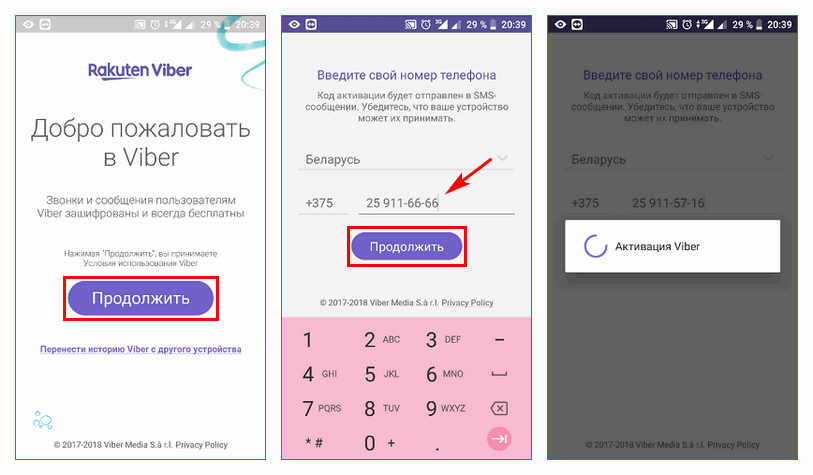
Перейти в меню с настройками.
Выбрать пункт «Резервное копирование»
.
Если на старом Вайбере делались внутренние покупки, их также можно скачать заново бесплатно. Для этого в настройках нужно выбрать «Учетная запись»
, тапнуть по «Покупки»
и нажать по кнопке загрузки.
Другие способы
Номера из контакт-листа могут быть удалены как намеренно, так и случайно. Последнее происходит из-за сбоя в работе приложения или проблем на серверах сервиса, при обновлении программы или нестабильном интернет-сигнале.
Первый шаг к исправлению ситуации – перезагрузка устройства. Она помогает при непредвиденных сбоях самого аппарата.
Если мессенджер отображает не все контакты, обновите список, потянув экран вниз. Система при этом может на несколько секунд показать символ вращаю-щейся по кругу стрелки. Когда последняя исчезнет, список обновится. Проверьте, все ли на прежнем месте.
Когда проблема заключается в неправильной синхронизации, временно отключите эту опцию, перезагрузитесь и попробуйте снова синхронизировать девайс.
Неполадки на сервере решаются только на стороне разработчика. Единственный помощник в этом случае – время. Подождите окончания технических работ.
Плохой или отсутствующий сигнал интернета тоже мешает обновлению данных. Перейдите в то место, где аппарат «ловит» хорошо, или подключитесь к Wi-Fi.
Доступ для Вайбера к памяти устройства.
Проверьте, как функционирует сам смартфон или планшет, нет ли сбоев.
Удалите мессенджер, загрузите заново с сайта разработчика и разрешите доступ к памяти устройства.
Специальные программы
В магазинах приложений и на различных сайтах можно найти специальные програм-мы, которые создают резервные копии данных. Это Titanium Backup и Backup Text for Viber. С их помощью восстанавливают удаленную информацию.
Программа «SQLite Browser» используется для разработки, создания и редактирова-ния баз данных. Утилита имеет табличный интерфейс, функционирует и на русском языке.
Удобна для поиска данных в базе, которая создается мессенджером. Необходимый для работы файл, имеющий название Viber.db, можно найти в директории C:\Users\ИмяПользователя\AppData\Roaming\ViberPC\НомерТелефона. Расширением db обозначаются базы данных, там и будем искать контакты.
Вначале надо установить программу «SQLite Browser» на ваш компьютер или ноутбук, затем открыть в ней файл с данными.
Можно найти файл по пути, указанному выше, или через команду «Пуск» / «Выполнить» / %APPDATA% и перейти в папку «ViberPC», далее в папку с номером телефона, с помощью которого активировали Вайбер (например, 79876543210). В последней находится база под названием viber.db.
- Перетащите файл в окно программы.
- Откройте меню Browse Data.
- Найдите вкладку Table, разверните список и выберите параметр Phone Number. Он содержит контакты, синхронизированные с телефонной книгой.
- Экспортируйте их в виде таблицы Excel. Для этого перейдите во вкладку FILE, выберите EXPORT / Tables as CSV File.
Чтобы реанимировать контакты вместе с именами, нужно действовать так:
- перейти во вкладку «Выполнение SQL (ExecuteSQL)»;
- вставить запрос:
SELECT Number,FirstNameFROM
ContactRelation
INNER JOIN
Contact
ON Contact.ContactID = ContactRelation.ContactID;
- нажать пиктограмму синей стрелки «Play»;
- сформируется таблица с номерами и именами. Справа внизу щелкните на символ таблички с дискетой, кликните «Экспорт CSV» / «ОК» – выберите место сохранения файла.
Эти данные лучше открывать в программе «Блокнот».
Сервисный центр
В ситуациях, когда смартфон или планшет ломаются: нечаянно разбиваются, уходят в постоянную перезагрузку или блокировку из-за вирусов, а то и вовсе не включаются, понадобятся услуги сервисного центра. Специалисты помогут восстановить данные, когда нет необходимых программ или навыков для их использования.
Детализация звонков.
Если отсутствует уверенность в собственных силах, обращаются к мастерам, так как квалификация у специалистов и ресурсные возможности выше, чем у обычного пользователя.
Детализация звонков
Формируется документ с детализацией входящих и исходящих вызовов, смс и интернет-трафика. В списке будут указаны только номера, а вот соотносить их с именами владельцев придется самостоятельно. Открыв его на любом устройстве или в браузере, просмотрите контакты, которые использовались в разговорах, и запишите их.
Резервное копирование
Для того, чтобы переустановить приложение вибер без потери персональных данных, перед его удалением следует позаботиться о создании и сохранении резервных копий, в которых останется история ваших переписок. Для андроидов порядок действий таков:
- Запускаем вайбер, переходим в меню «Настройки».
- Кликаем по опции «Учетная запись», выбираем «Резервное копирование».
- Далее жмем на пункт «Создать копию».
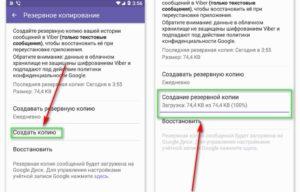
Резервное копирование.
Ждем некоторое время, после чего история сообщений, в том числе групповых чатов, сохранится на гугл-диске.
Для айфона
- Заходим в приложение и кликаем по меню «Настройки».
- Выбираем «Учетную запись» / «Резервное копирование» / «Создать сейчас». Передача данных в айклауд началась.
Восстановление данных
После того, как создали резервные копии, приложение можно смело переустанав-ливать. Все текстовые сообщения вернутся на место, а вот фото и видео, если они вам дороги, придется сначала копировать на внешние носители. Найти медиа из чатов можно по «дорожке» /viber/media.
Заходим в поисковик телефона и вбиваем «путь». Открываем и копируем нужные картинки и фото, переносим их на флешку. Теперь все под контролем, можно продолжать.
Итак, мы сделали бэкап и заново скачали приложение. Настало время вернуть переписки на привычное место.
Осуществляется это автоматически (программа после переустановки сама найдет резерв и спросит о том, нужно ли его восстановить. Кликаем по «Да» и ждем завершения).
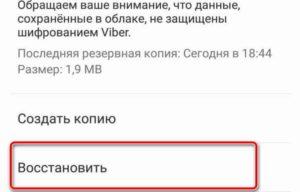 Восстановление данных из резерва.
Восстановление данных из резерва.
Либо восстанавливаем историю вручную. Алгоритм будет одинаковым для андроид и айфон:
- Открываем приложение и заходим в меню «Настройки».
- Выбираем пункт «Учетная запись».
- Кликаем по опции «Резервное копирование».
- Нажимаем на кнопку «Восстановление».
- Отмечаем время «Восстановить сейчас».
После этого нужно дать программе пару минут для завершения процесса. Как только он будет завершен, можно открыть виджет и увидеть в нем истории переписок.
Итак, если при подвисании вайбера вам надоело его перезапускать, то можно попробовать переустановить приложение. Процесс не займет много времени, главное – перед его началом создать резервные копии, которые сохранят историю вашего общения. После нехитрых действий программа должна заработать без перебоев.
Возможные проблемы при повторной установке
Итак, вы скачали Вайбер заново на компьютер и хотите его восстановить. Но не всегда все получается с первого раза и иногда при повторной инсталляции или уже после нее можно столкнуться с такими проблемами:
- не получается активировать учетную запись;
- при попытке установить программу на экране появляется системная ошибка;
- не происходит синхронизация с телефоном;
- невозможно восстановить историю сообщений;
- приложение не запускается;
- некоторые функции отсутствуют либо не реагируют, когда по ним кликаешь;
- на экране появляется ошибка «Отсутствует интернет-соединение»
Проблемы могут быть связаны с нестабильностью интернет-соединения или неправильностью повторной установки. Перед тем, как скачать снова Вайбер на компьютер, убедитесь, что на устройстве не осталось остаточных файлов. Кроме того, для корректной синхронизации компьютера и мобильной версии на телефоне должна стоять последняя актуальная версия приложения. Также проверьте, правильно ли вы скачали установочный файл – версия, и для какой операционной системы.
Похожие вопросы
Как синхронизировать Viber на смартфоне и ПК
Как установить на Viber пароль на компьютер
Настройка Viber на компьютере — функционал и возможности
Пошаговая установка Viber на компьютер
Возможные проблемы при повторной установке
Неполадки в процессе восстановления.
Вайбер вход невозможен по ряду причин. Неполадки могут возникать как во время процесса восстановления, так и после инсталляции.
Причин несколько:
- Проблемы подключения к интернету.
- Ошибка соединения с сервером.
- Заблокированная память на устройстве (много приложений).
На самом деле причин может быть куда больше, однако они связаны с проблемой кода разработчика. Такое случается в момент замены старой версии на новую на сервере.
Понять, что программа имеет сбои в работе, можно по следующим признакам:
- Не удается зарегистрироваться в мессенджере.
- Даже при онлайн-подключении не исполняются команды.
- Рабочий стол устройства «проскакивает». Мессенджер то появляется, то исчезает сам по себе.
- Пропадает история переписок, звонков.
- Программа самостоятельно может удалять полученные файлы.
- Приложение не перестает обновляться. Загрузка и установка длятся часами даже после полного скачивания виджета.
Если этого не произошло:
- Выключите и включите аппарат.
- Перезапустите подключение к интернету (сделайте активным режим «В самолете» на несколько секунд и отключите его, перезагрузите работу Wi-Fi).
- Удалите мессенджер и скачайте его вновь.
Как восстановить удаленный Вайбер на телефоне после сброса настроек
Ранее был рассмотрен способ восстановления после недавнего удаления клиента. Но, когда человек избавляется от учетной записи или выполняет сброс смартфона до заводских настроек, вернуть переписку и другие параметры Viber становится значительно сложнее.
https://youtube.com/watch?v=XB8BYSCZkxQ
Проблема заключается в том, что человеку придется создать новый аккаунт, но в то же время преждевременное резервирование данных может спасти ситуацию:
- Откройте магазин приложений.
- Авторизуйтесь под своим Google-аккаунтом, который использовался ранее.
- Через поиск найдите Viber и установите клиент.
- Запустите Вайбер и введите свой номер.
- Подтвердите номер при помощи кода из SMS.
- В настройках Viber откройте настройки учетной записи.
- В пункте «Резервное копирование» кликнуть на «Восстановить».
Если бэкап был создан ранее, то все чаты и переписки восстановятся в полном объеме. Владельцы устройств на iOS могут повторить аналогичную операцию, однако авторизацию нужно проходить не через Гугл-аккаунт, а при помощи Apple ID.
Таким образом, даже полное удаление учетной записи или сброс до заводских настроек не приводит к фатальным последствиям. Да, процесс восстановления занимает больше времени, однако данный факт не является серьезной проблемой.
Как восстановить доступ при деактивации аккаунта
Восстановить приложения по номеру в результате его деактивации сложнее, так как новая учетная запись будет создаваться с самого начала, поскольку старый номер для приложения уже будет неактивным. Еще один недостаток – вернуть предыдущие переписки и файлы невозможно, они могут пропадать даже в случае наличия резервной копии.
Процесс возвращения информации аккаунта после деактивации выглядит так:
- скачиваем программу на смартфон;
- регистрируемся в приложении – вводим активный номер телефона и код, полученный в сообщении или посредством звонка на телефон;
- выбираем язык интерфейса мессенджера;
- вводим имя и дату рождения;
- заходим в параметры аккаунта;
- выбираем пункт «Резервная копия» и подтверждаем процедуру восстановления.
Если во время выполнения восстановления ничего не получилось, так как предыдущие данные были удалены, можно попробовать в настройках самого мобильного устройства активировать функцию синхронизации, благодаря чему будет возможность оптимизации контактов и приложений.
Порядок восстановления
Восстановить программу можно несколькими способами, но каждый из них будет зависеть от того, каким образом приложение перестало использоваться на компьютере. Выберите свой вариант и следуйте инструкции.
После удаления клиента
Если вы полностью удалили Вайбер с компьютера, то вам нужно заново пройти все процедуру установки и авторизации. Поэтому начните со скачивания установочного файла. Скачать Viber на ПК или ноутбук вы можете на нашем сайте, выберите только ниже свой тип операционной системы – Windows, Mac, Linux. Установочный файл загрузится в указанную папку. Далее закончите установку и пройдите регистрацию:
- Запускаете установочный файл ViberSetup.exe.
- Ждете, пока приложение установится на компьютер.
- Нажимаете «Продолжить» и переходите к авторизации – отвечаете на вопрос, что у вас есть Вайбер на телефоне.
- Указываете свою страну и номер мобильного телефона, под которым была зарегистрирована ваша учетная запись и работает на смартфоне.
- На экране появляется QR-код, он необходим для сопряжения компьютера с телефоном. Для этого заходите в мобильное приложение со смартфона и сканируете на экране компьютера QR-код.
- После успешного сканирования два устройства синхронизируются под одной учетной записью, и на компьютере открывается доступ к Вайберу.
- Дождитесь окончания синхронизации и можете приступать к работе.
Несмотря на то, что компьютерная версия и мобильная теперь работают под одной учетной записью, и вся история переписок и звонков будет отражаться на двух устройствах одновременно, после переустановки Вайбера на компьютере чаты будут пустыми за прошлый период. Синхронизация и отображение истории начнется с момента переустановки.
После установки мессенджера на компьютер данное устройство отобразится в доступных в мобильной версии, в меню «Настройки», «Компьютеры и планшеты».
Деактивация Viber на компьютере
После деактивации
В Вайбере есть такая функция, как деактивировать учетную запись. Смысл ее заключается в том, чтобы отвязать от основного устройства дополнительные, например, отключить синхронизацию смартфона от планшета, компьютера или ноутбука либо же полностью удалить свой профиль в Вайбере на всех устройствах, если вы больше не хотите пользоваться приложением и оставлять за собой данные учетной записи.
Если вы с приложения на компьютере однажды отключили учетную запись, но при этом сама программа осталась, и мобильное приложение тоже работает, то Вайбер можно быстро восстановить на ПК:
- Если программа осталась на компьютере, то запустите ее, а если нет, то скачайте заново.
- Потребуется снова авторизироваться в приложении. Причем, если на телефоне осталась учетная запись, то только нужно подвязать компьютер и синхронизировать переписку через сканирование QR-кода по тому же номеру мобильного телефона. А если и на телефоне деактивировали профиль, то сначала потребуется скачать и зарегистрироваться на смартфоне, а после только подвязать ПК с такими же данными.
- При полной деактивации учетной записи на всех устройствах, в том числе и на телефоне, нужно будет заново произвести настройку профиля – имя, фото, дата рождения.
Отключение учетной записи с основного устройства – с телефона, не позволяет в дальнейшем, даже при переустановке приложения, вернуть историю сообщений и звонки. Вайбер будет установлен с нуля. А вот если вы деактивировали только десктопную версию, а на смартфоне продолжаете работать, то здесь процесс будет в несколько раз облегчен, останется только подвязать компьютер к телефону и синхронизировать работу двух устройств.
Как создать резервную копию чатов
На протяжении всего материала неоднократно затрагивалась тема создания резервной копии. Только бэкап поможет пользователю вернуть переписку и все чаты, в которых человек состоял до удаления.
Если вы оказались в ситуации, когда бэкап не был создан заблаговременно, или просто не хотите повторять распространенные ошибки людей, обязательно позаботьтесь о создании резервной копии:
- Откройте Вайбер.
- Перейдите в настройки программы.
- Выберете пункт «Учетная запись», а затем – «Резервное копирование».
- Нажмите кнопку «Создать копию» и дождитесь окончания процесса.
Также, если у пользователя по каким-то причинам нет аккаунта на Гугл-диске, куда сохраняется бэкап, он может отправить копию любому абоненту из списка контактов. Достаточно перейти в раздел «Вызовы и сообщения» настроек Viber, а затем кликнуть на «Отправить историю сообщений».

Как только переписка будет отправлена, а хозяин смартфона захочет удалить Viber, нужно начать думать о восстановлении. Для этого необходимо попросить абонента, который получил историю сообщений, перенаправить ее на телефон хозяина.
Разумеется далеко не каждый человек захочет самостоятельно заниматься резервным копированием каждый день. Эта операция отнимает много времени, а необходимость ее выполнения порой выпадает из головы. В таком случае рекомендуется активировать автоматический бэкап.
Сделать это можно через все те же настройки резервного копирования в Вайбере, однако в настройках следует выбрать не пункт «Создать копию», а кликнуть по заголовку «Создавать резервную копию». Здесь выбирается периодичность копирования и место, куда она будет заливаться.
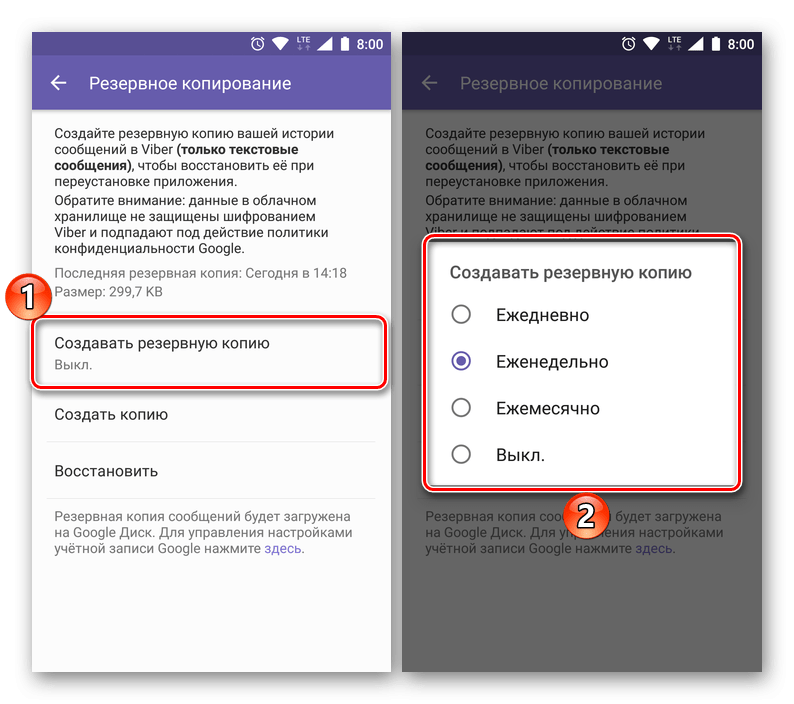
Как восстановить историю сообщений на Android?
Аналогично с WhatsApp в мессенджере Viber за сохранность истории сообщений отвечает специальный файл, расположенный по пути:
/data/data/com.viber.voip/databases/
Файл истории сообщений носит название viber_messages.
Важно: вышеописанный файл скрывается операционной системой устройства. Для выполнения любых манипуляций с ним пользователю необходимо иметь Root-права или воспользоваться сторонним ПО, предоставляющим такую возможность
Для восстановления или переноса истории сообщений, достаточно иметь нужный файл viber_messages, скачанный с прошлого устройства, после чего перенести его в папку /data/data/com.viber.voip/databases с заменой.
Восстановить Вайбер на смартфоне
Так как Вайбер – это приложение для мобильных устройств, то восстановление данных здесь происходит намного проще.
Андроид
В мессенджере Вайбер на историю сообщений отвечает файл viber_messages. Для восстановления истории сообщений необходимо скопировать этот файл в любое удобное место, а после переустановки приложения перенести его в соответствующую папку с заменой.
Айфон
Для того, чтобы иметь возможность восстанавливать историю переписки в Вайбер, необходимо создавать резервные копии. Если таковые будут созданы, то восстановление данных не составит труда. После новой установки приложения и входа в него, приложение проверит наличие существующих резервных копия и предложит восстановить данные из самой последней. Вам остается только согласиться с предложенным вариантом. Процесс займет некоторое время. Затем приложение перезапустится, а ваша переписка, сохраненная в последней резервной копии, будет восстановлена.
Восстановление истории сообщений в Вайбер – простая процедура, которая позволит в любом случае не потерять данные, даже если вы решили заменить мобильный или переустановить ОС на ПК.
Как прочитать чужую переписку
Зачем это делать – вопрос сложный. Можно скрывать переписки, прятать диалоги в скрытые чаты, убирать программу под блокировку. Ревнивый муж читает смс и чаты, служба безопасности на работе может проверить вашу лояльность, подруга решила узнать про ваши секреты из праздного любопытства – мало ли причин для таких поступков.
Оставим в стороне вопросы морали, тем более, что варианты, описанные ниже, подходят и для того, чтобы сохранять и читать свою же переписку после случайной очистки.
Самый простой из всех способов – подглядеть, получив физический доступ к девайсу собеседника с установленным приложением.
Отправление журнала сообщений.
Вообще же, чтобы прочитывать постороннюю переписку, синхронизируйте аккаунт на своем смартфоне или компьютере, используя их как дополнительные устройства.
Также вы можете получить файл с резервным копированием переписки. Его можно как сохранить в .txt, так и переслать на электронную почту.
В сети есть специальные приложения, которые архивируют диалоги в текстовые сообщения.
Кстати! Не стоит забывать об этичности такого поступка. Защита личных данных подразумевает как административную, так и уголовную ответственность. При нарушении этих прав можно написать на человека заявление в полицию или подать иск.
Отправить историю сообщений
Если есть возможность получить в распоряжение чужое устройство (смартфон, планшет), то один из вариантов – переслать сведения.
Эта функция была разработана для отправки истории своих сообщений, поэтому можно взять ее на вооружение, и необязательно в неблаговидных целях.
- Включите программу и откройте свой аккаунт.
- Перейдите в «Настройки» – «Вызовы и сообщения» – «Отправить историю сообщений».
- Выберите вариант, куда будет пересылаться переписка: соцсети, почтовый ящик, Telegram.
Чтобы прочитать полученные сведения, файл надо открыть на своем устройстве или на компьютере.
С начала 2019 года данная функция недоступна, но работает на более ранних версиях.
Детальная инструкция видна на видео:
https://youtube.com/watch?v=gOPl6iLxiXQ
Backup Text for Viber
Эта утилита позволяет экспортировать Viber-сообщения, преобразовывать их в файлы разного формата. Она нормально взаимодействует с любым хранителем данных: флешка, карта памяти, стороннее устройство. Информация также легко отправляется по электронной почте.
Главное преимущество – возможность сохранить файл без использования облачного хранилища.
Приложение размещено на Плей маркете, откуда его необходимо скачать и установить.
После установки и запуска надо перейти в меню и выбрать формат сохраняемых сведений: txt, csv, html или xls (xlsx). Там же задается место их хранения. Программа предлагает несколько способов для поиска и экспорта сообщений.
Для работы:
- Откройте Viber.
- Нажмите кнопку «Еще».
- Зайдите в «Настройки».
- Посетите раздел «Вызовы и сообщения».
- Найдите «Отправить историю сообщений».
- Выберите «Backup Text for Viber».
- Дождитесь полного экспорта письма.
Backup Text for Viber.
Информация будет доступна на устройстве. В зависимости от того, в каком формате она сохранялась, смотреть и читать файлы можно при помощи программы «Блокнот», Excel или браузера.
Способы восстановления переписки
Если вы удалили чат или отдельные сообщения и теперь хотите их восстановить, то для Айфонов реальными являются три основных способа: через само приложение Вайбер, через программу iTunes или через хранилище iCloud. Внимательно ознакомьтесь с каждым из способов и строго соблюдайте инструкцию.
Восстановить удаленную переписку из сервера самого мессенджера через обращение в службу поддержки не получится. Ведь как согласно правилам политики конфиденциальности, компания не имеет прав и доступа к личным перепискам.
С Айфона
Самым простым, быстрым и удобным способом является восстановление сообщений и истории звонков с телефона через само приложение Вайбер. Однако такой вариант сработает только в том случае, если ранее вы в настройках активировали функцию резервного копирования. Как это проверить:
- Заходите в приложение Вайбер.
- Внизу нажимаете на кнопку «Еще».
- Переходите в меню настроек.
- Выбираете «Учетная запись», а далее нажимаете «Резервное копирование».
Если данная опция будет включена в вашем Вайбере, то вам достаточно нажать внизу на кнопку «Восстановить». После чего вся ваша переписка обновится, вплоть до удаленных сообщений. Подобный способ работает и при удалении Вайбера и повторного скачивания приложения на этот же или другой смартфон
Если вы заметили, что история звонков и чатов обновилась только до определенной даты, то обратите внимание на периодичность архивирования копии переписок. В настройках пункта «Резервное копирование» есть возможность выбирать регулярность пересохранения информации с Вайбера – год, месяц, неделя, день
Через функцию резервного копирования можно восстановить только сообщения. Медиафайлы, смайлики и прочие вставки будут недоступны.
Восстановить переписку в Viber
С резервной копии iTunes
Следующим способом восстановления утраченной или удаленной переписки мессенджера является обращение за помощью к специализированной программе для iPhone и компьютеров. Называется она iTunes. Это вспомогательная утилита, которая скачивается на ноутбук или компьютер и является связующей для двух устройств (ПК и смартфона). С ее помощью можно полностью синхронизировать данные смартфона и iTunes. Но, чтобы восстановить нужную информацию с Айфона, требуется не просто подключить телефон через шнур к компьютеру, но и предварительно активировать функцию «Резервная копия». Если вы не помните, сохраняется копия или нет, то проверьте это следующим образом:
- Подключаете смартфон к компьютеру через шнур.
- Запускаете iTunes.
- После того как два устройства будут сопряжены, вы увидите в программе активный значок телефона черного цвета (возле раздела «Музыка»).
- Нажимаете на него и переходите в меню мобильного устройства.
- Чуть ниже будет представлено отдельное поле с названием «Автоматическое создание копии».
- Если под ним стоит галочка «Сохранять в iTunes», то вы сможете восстановить удаленный файл, целую переписку или отдельное сообщение, после того как нажмете «Восстановить из копии».
Программа iTunes является очень полезной для владельцев iPhone. Через нее можно скачивать бесплатно музыку, видео и сохранять фото.
С резервной копии iCloud
Обязательной учетной записью и основным хранилищем для устройств от компании Apple является сервер iCloud. Аккаунт на почте iCloud привязывается к вашему смартфону и регистрирует его данные в системе после покупки. Чтобы ваша переписка сохранялась в облачном хранилище на вашем телефоне, в настройках «Учетные записи и пароли», нажимаете «iCloud», и под пунктом «Хранилище» в iCloud Drive, должен быть активен Viber. Если данное правило соблюдено, то получить доступ к удаленным сообщениям вы сможете:
- Зайдите с телефона или с компьютера на почту iCloud под своей учетной записью.
- Перед вами откроется такое же меню, как и на телефоне.
- Выбираете папку «iCloud Drive».
- Открываете Вайбер и сможете посмотреть удаленные сообщения.
Вы должны понимать, что если до того, как вы удалили сообщение, вы не произвели ни одного действия по созданию резервной копии Вайбера – ни через приложение, ни через iCloud, ни через iTunes, восстановить переписку у вас не получится. Поэтому если вы и дальше собираетесь пользоваться Вайбером, то не поленитесь и настройте свое устройство для комфортного его использования.
Процедура восстановления
Восстановление Вайбера из резерва.
Возобновить работу мессенджера можно совершенно бесплатно. Независимо от причины удаления процедура займет от пяти до пятнадцати минут.
Единственное, что понадобится – это номер телефона, на который был зарегистрирован аккаунт.
Стоит также отметить, что возобновления отличаются в зависимости от причины, по которой приложение исчезло. Так, аккаунт могли удалить нечаянно или умышленно деактивировали профиль.
Восстановление после удаления клиента
Восстановить Вайбер на телефоне после случайного удаления можно следующим образом:
При попытке вернуть доступ на ноутбуке или смартфоне:
- Введите номер во всплывающем окне после открытия приложения.
- При наличии открытого личного кабинета на смартфоне выберите вариант отсканировать фото (QR-код). На экране появится код, который нужно сопоставить с камерой девайса. Если нет приложения на смартфоне, введите номер телефона, а затем – код-подтверждения.
- Вход выполнится автоматически.
После входа желательно делать синхронизацию между устройствами в настройках телефона («Настройки» / «Другие аккаунты» / «Включить синхронизацию»).
Процесс восстановления Вайбера.
Если есть резервная копия – возобновите ее:
- Откройте Вибер.
- «Настройки» / «Учетная запись» / «Резервная копия».
- Выберите команду «Восстановить».
Теперь информация будет доступна без малейших утерь.
Однако, прежде чем это делать, убедитесь в подключении к сети Интернет. Если связь будет пропадать даже не несколько секунд, восстановление и синхронизация могут прерываться.
Восстановление после деактивации
Восстановить вайбер по номеру телефона после деактивации немного сложнее. Все дело в том, что новый аккаунт будет создаваться с нуля, так как прежний номер теперь не активен для мессенджера.
Вот как можно попытаться восстановить аккаунт после деактивации пошагово:
- Скачайте программу на устройство.
- Зарегистрируйтесь в приложении. Для этого введите номер (симка должна быть активной, то есть не заблокированной), код подтверждения, который получите по смс (либо через звонок по телефону).
- Подтвердите язык приложения – русский.
- Введите свое имя, дату рождения.
- Зайдите в раздел «Настройки» / «Учетная запись» / «Резервная копия». Подтвердите функцию «Восстановить».
- Если при выполнении пункта №5 восстановление не удалось (сервер удалил предыдущие личные данные), в настройках самого смартфона найдите опцию «Синхронизировать» и подтвердите ее. Благодаря этому вы сможете оптимизировать контакты телефонной книги и приложения.